O e-learning tem aumentou significativamente em popularidade devido à pandemia de 2020. A demanda por aulas on-line está crescendo rapidamente, portanto, ajudar seus membros a encontrar e comprar seus cursos deve ser uma prioridade máxima.
Entretanto, organizar grandes volumes de conteúdo pode ser um desafio. A navegação direta é essencial para uma experiência on-line ideal para o aluno.
Usando um plug-in como o Cursos do MemberPress pode ajudá-lo a controlar o acesso do usuário e transformar seu site em um Sistema de gerenciamento de aprendizado (LMS) para que seus assinantes tenham uma visão geral clara de suas ofertas.
Neste artigo, veremos como você pode ajudar seus membros a encontrar e comprar seus cursos com o MemberPress. Vamos mergulhar de cabeça!
Apresentação dos cursos MemberPress
Cursos do MemberPress é um complemento do nosso plug-in de associação que ajuda a transformar seu site em um portal de e-learning totalmente funcional, sem a necessidade de codificação complexa.
Ele permite que você crie seu currículo visualmente com uma interface de arrastar e soltar e personalizar vários elementos para que a página do seu curso tenha uma aparência profissional no front-end.
O MemberPress também vem com regras de acesso poderosas, permitindo que você controle a visibilidade de várias áreas do seu site com base no nível de associação e no tipo de conteúdo. Além disso, você pode automatizar facilmente suas taxas de assinatura e configurar lembretes de pagamento.
Para acessar esses recursos, baixe nosso plug-in MemberPress e ative o complemento Cursos em seu painel, em MemberPress > Add-ons > Cursos.
Depois de ativado, um menu MP Courses aparecerá em seu painel do WordPress.
Navegue até Cursos MP > Cursos para começar.
Como ajudar seus membros a encontrar e comprar seus cursos (em 4 etapas)
Agora que já apresentamos o MemberPress e o complemento Courses, vamos ver como eles podem ajudá-lo a organizar seu conteúdo para que seus membros possam encontrar e comprar suas aulas.
Etapa 1: Certifique-se de que o ReadyLaunch™ esteja ativado
Incorporado ReadyLaunch™ do MemberPress permite que você crie páginas (incluindo cursos, certificados e questionários) que são...
- Responsivo a dispositivos móveis
- Otimizado para vender
- Com marca
...e de ótima aparência! Não é necessário codificar.
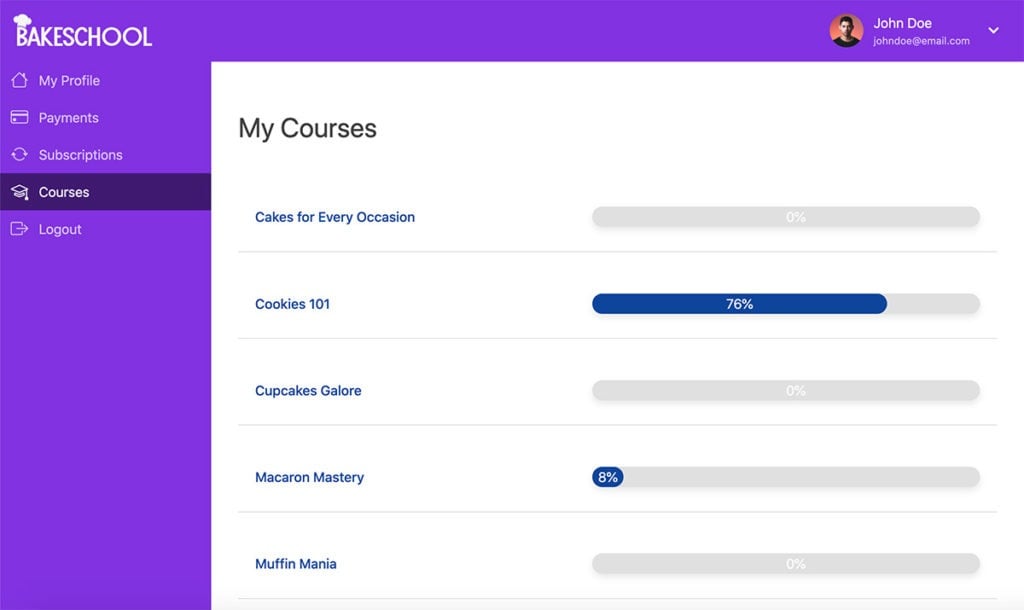
O ReadyLaunch™ cria estilos automaticamente todos suas páginas do MemberPress, e deve ser ativado por padrão quando você instalar o MemberPress.
Para saber mais sobre ele, clique no botão abaixo.
Etapa 2: Adicione sua página de cursos ao menu de navegação principal
Por padrão, o MemberPress cria uma página de cursos em yourdomain.com/courses. É aqui que suas aulas serão listadas quando você adicionar seu currículo. No entanto, você ainda precisa adicionar a página ao seu menu de navegação para que os membros possam encontrá-la.
Para fazer isso, navegue até Aparência > Menuse, em seguida, selecione seu menu de navegação principal (ou crie um). Em seguida, verifique o caixa próximo a Cursos na lista à esquerda, em Adicionar itens de menu e clique em Adicionar ao menu. Arraste e solte-o no local em que você deseja que ele apareça e salve as alterações:
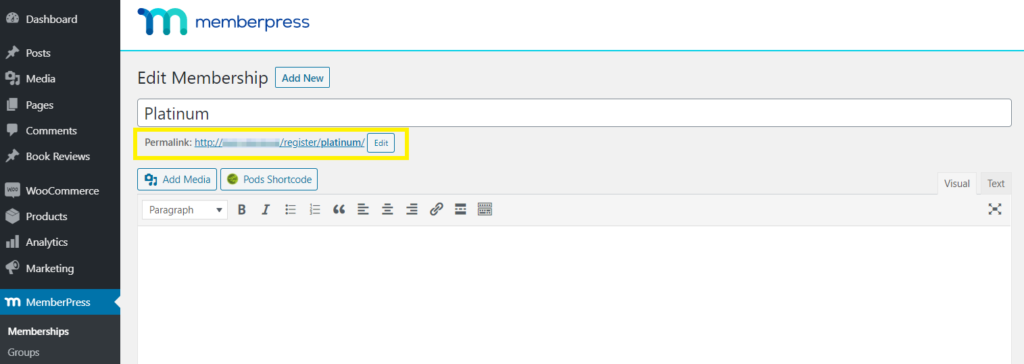
Também é possível controlar quais itens de menu os usuários podem acessar aplicando Se Regras de menu.
Etapa 3: Crie páginas de vendas para seus cursos
O MemberPress permite que você configure páginas de registro rapidamente. Assim que você criar uma associação, o plug-in gerará automaticamente um URL no qual os visitantes poderão se registrar. Você pode acessar esse link por meio de Associações > Editar associação:
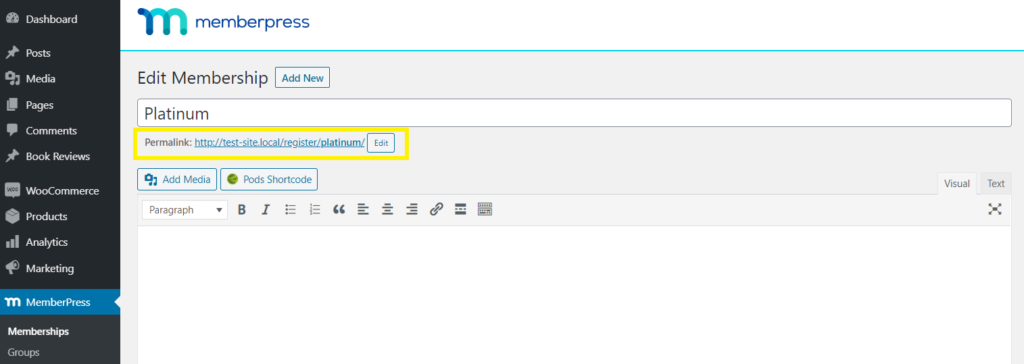
Em seguida, vá para a página de seu curso e navegue até Configuraçõese garantir que o Incluir na listagem de cursos está na posição ligada.
Em seguida, cole o link de registro no campo Página de vendas campo. Dessa forma, os alunos serão redirecionados para o formulário de registro apropriado para comprar o curso:
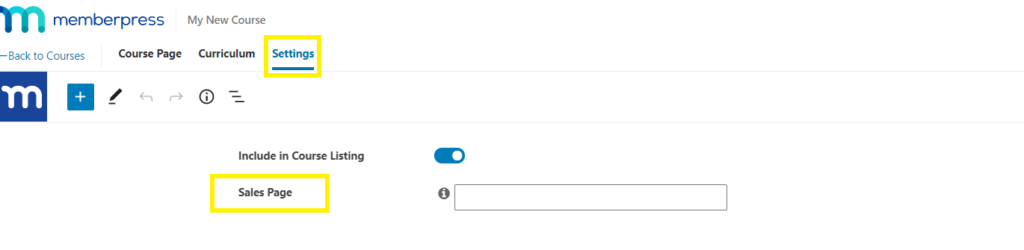
Como alternativa, você pode incorporar manualmente o seguinte shortcode em qualquer lugar do seu site:
[mepr-membership-registration-form id="example"]Observe que você deve substituir "exemplo" pelo seu ID de associação.
Etapa 4: Determine a melhor maneira de agrupar e vender seus cursos
Por fim, é inteligente considerar suas metas e se listar seus cursos individualmente faz sentido para seu site. Por exemplo, se você oferece cursos de longo prazo destinados a vários níveis de associação, vendê-los como um pacote pode ser uma opção melhor.
Dependendo de suas necessidades, você pode escolher entre as seguintes estratégias:
- Liste os cursos individuais: Esse método é adequado para vender cursos de curto prazo ou se você quiser que seu conteúdo seja acessível ao público.
- Oferecer pacotes de cursos: Como incentivo à assinatura, você pode agrupar vários ou todos os seus cursos e vendê-los como um pacote.
- Diferencie seu conteúdo com base em várias associações: Também é possível empacotar seus cursos em vários níveis, direcionados a diferentes usuários, e criar um caminho de atualização.
O MemberPress lhe dá a flexibilidade de vender de várias maneiras, graças ao seu poderoso Recurso de regras. Ele permite que você restrinja o acesso aos seus cursos para que somente os membros inscritos possam visualizar o conteúdo. Você pode fazer isso navegando até MemberPress > Regras.
Por exemplo, para vender seus cursos individualmente, você deve criar uma associação para cada classe (em Associações > Adicionar novo). Em seguida, vá para Regras > Adicionar nova.
Selecione Um único curso no menu suspenso e, em seguida, digite o nome do curso que você deseja restringir o acesso público. Em Condições de acessoSelecione o membro que deve ter permissão para visualizar essa classe:
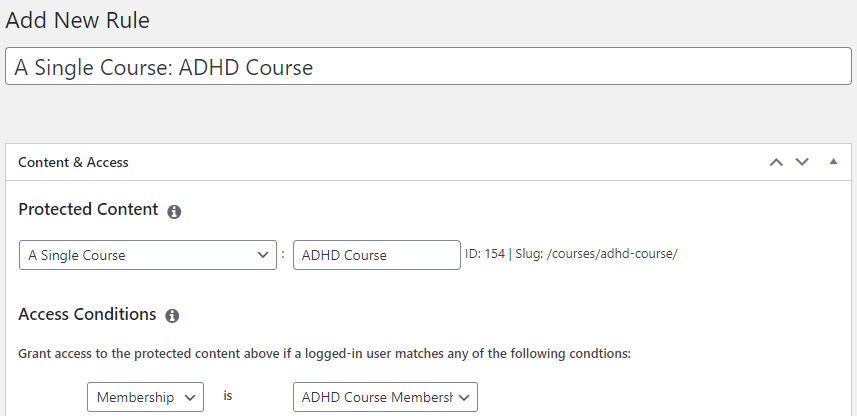
Não se esqueça de adicionar o URL da página de registro ao campo Página de vendas campo mais tarde em Configurações no editor de cursos.
Da mesma forma, para vender seus cursos em massa, crie uma nova associação (como "Platinum" no exemplo abaixo). Dessa vez, quando você adicionar uma nova regra, selecione Todos os cursos no menu suspenso e repita as etapas acima.
Dessa forma, seus membros Platinum poderão comprar todos os seus cursos de uma só vez:
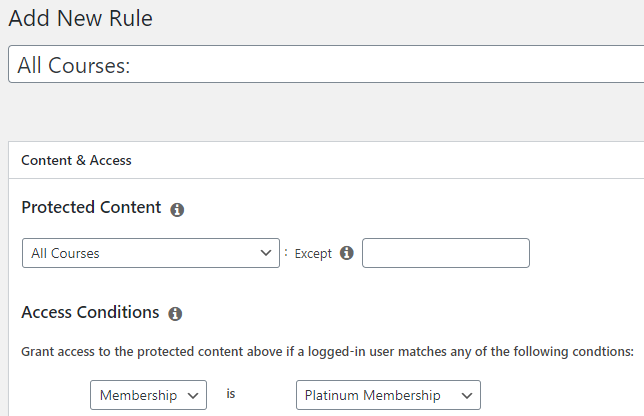
Você pode combinar regras de outras maneiras para obter várias opções de pacotes de cursos, dependendo de suas necessidades.
Um aspecto adicional a ser considerado ao montar suas opções de pacote é se você deseja ou não incluir questionários como meio de aprendizado. Os cursos do MemberPress agora têm um Recurso de questionários para manter seus alunos motivados e trabalhando duro.
Conclusão
Projetar uma jornada do cliente clara é crucial se você quiser aumentar as conversões. Com nosso Cursos do MemberPress plugin, você pode criar vários níveis de associação, diferenciar seu conteúdo e oferecer vários pacotes de e-learning.
Neste artigo, discutimos quatro etapas que você pode seguir para ajudar seus membros a encontrar e comprar seus cursos com o MemberPress:
- Certifique-se de que o ReadyLaunch™ esteja ativado e que seu gateway esteja configurado.
- Adicione sua página de cursos ao menu de navegação para que os visitantes possam localizá-la rapidamente.
- Crie páginas de vendas para ajudar seus membros a comprar seus cursos.
- Aplique regras para restringir seu conteúdo da visualização pública, agrupe cursos ou diferencie-os por associação.

Obtenha o MemberPress hoje mesmo!
Comece a ser pago pelo conteúdo que você cria.
Você tem alguma dúvida sobre como usar o MemberPress para ajudar seus usuários a encontrar e comprar cursos? Fale conosco na seção de comentários abaixo!

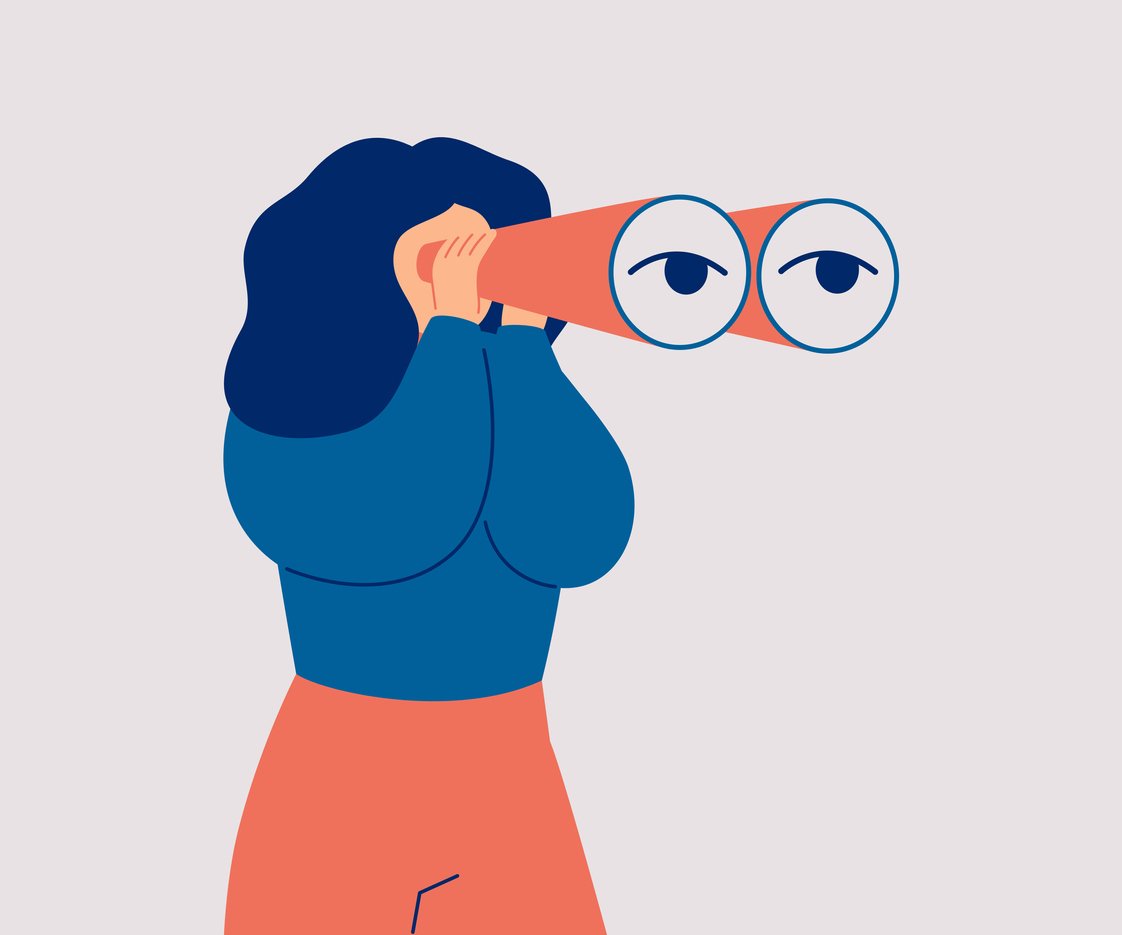











Ótimo artigo, obrigado por compartilhar sua ideia relevante. Manter-se atualizado com as últimas tendências, palavras-chave, frases e hashtags mais relevantes para o setor de sua empresa é fundamental ao desenvolver uma estratégia de marketing on-line e lançar um blog oficial de negócios.
Olá, John,
Obrigado por postar isso. Os vídeos e as descrições são muito úteis.
Como eu poderia cobrar de um membro pago por cada curso, separadamente da taxa de inscrição.
Maureen
Oi Maureen 🙂
Se quiser vender cursos individualmente, você deverá criar uma "associação" para cada um dos cursos que deseja vender. Com a associação criada, você pode proteger o curso usando a regra "Um único curso" e, em seguida, concedendo acesso à associação que deve receber acesso a ele. Para obter informações mais detalhadas, consulte nosso documento de ajuda, Como vender seus cursose role até a seção intitulada "Selling Courses Individually" (Venda de cursos individualmente). Espero que isso ajude! Obrigado por entrar em contato.
~ Syble
Estou tentando descobrir como incorporar meu curso MemberPress recém-criado em minha loja usando html. Este artigo chegou perto de responder a essa pergunta, mas ainda não encontrei as informações de que preciso.